手机添加电子签名 手机签字软件怎么用
日期: 来源:贝斯特安卓网
随着科技的不断发展,手机已经成为人们生活中必不可少的一部分,而随着手机功能的不断增强,手机签字软件也逐渐走进了人们的视野。手机添加电子签名在如今的社会中变得越来越普遍,无论是在工作还是生活中,都可以方便快捷地完成签字操作。手机签字软件到底怎么用呢?如何通过手机添加电子签名?接下来我们就来一起探讨一下手机签字软件的使用方法。
手机签字软件怎么用
操作方法:
1.首先,需要在手机上下载WPS办公app,可以直接去应用商店下载,是免费的
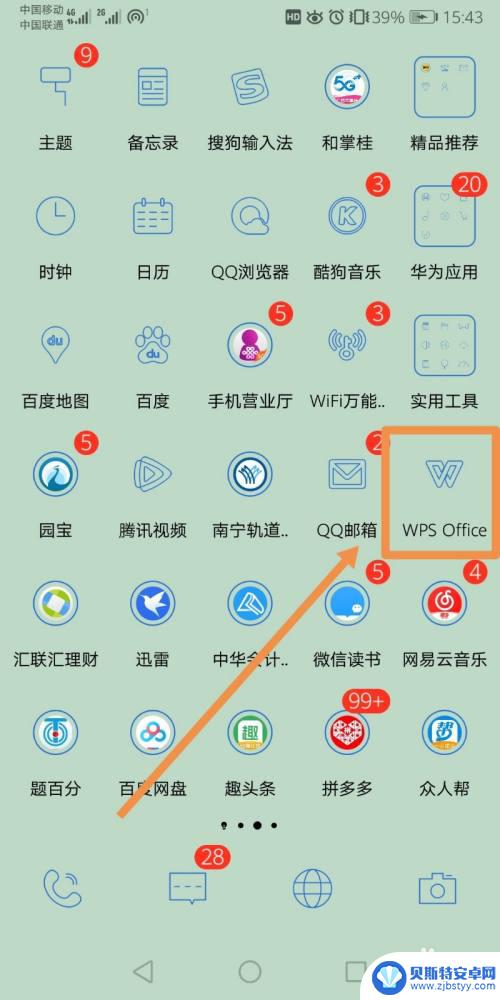
2.其次,选择需要签名的文件。注意,文件必须是PDF格式,如果对方需要让你签字,则需要对方扫描PDF发送给你
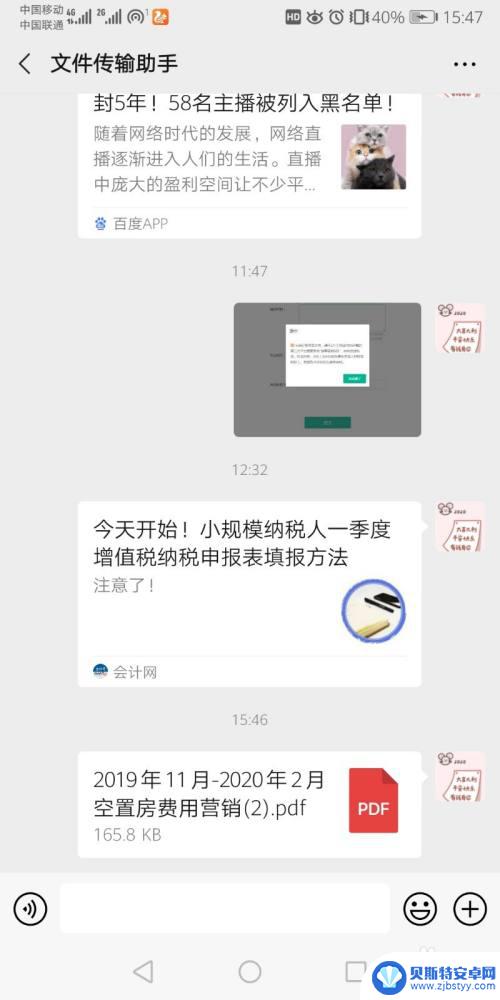
3.打开需要签名的文件,选择其他应用打开→再选择WPS Office→确定
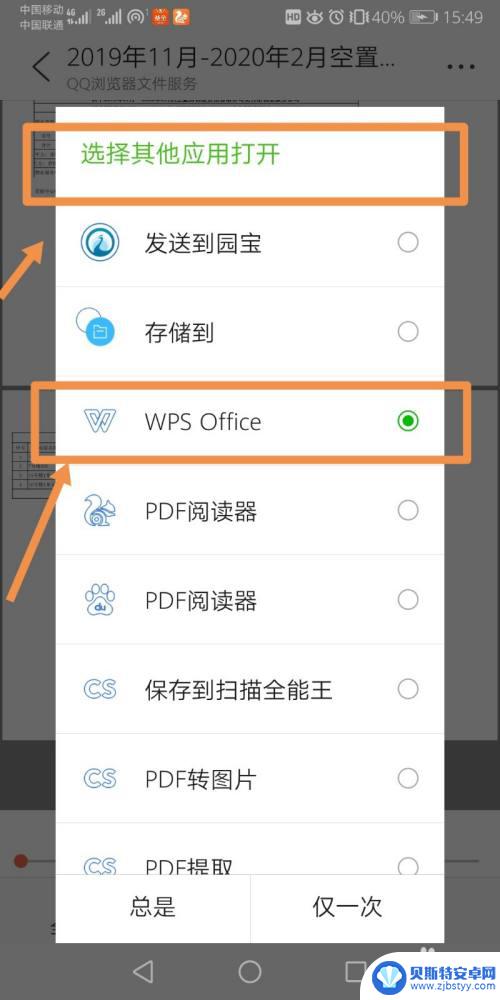
4.打开文件之后,点击左下角的“工具”,再选择“标注”→PDF签名
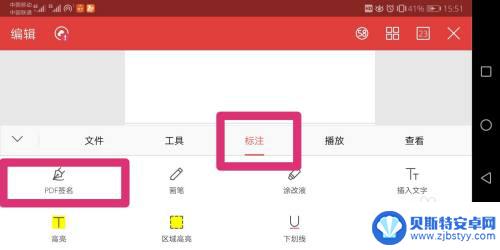
5.此时就是一个编辑的状态,点击右上角的“+”号,创建签名
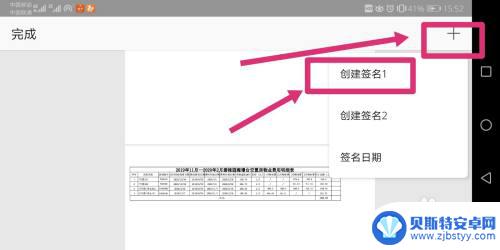
6.点击创建签名后会进入签名模式,此时直接在手机上用手写下你的名字即可
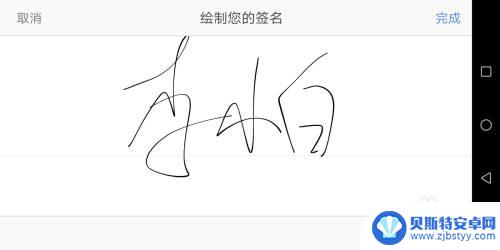
7.把你的名字拖动到需要的位置,再点击左上角“完成”
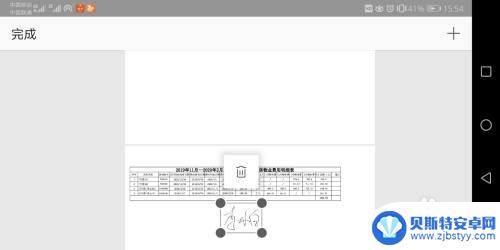
8.然后再点击左下角的“工具”→“文件”→“另存为”,把签字之后的文件存到手机的指定文件夹中即可
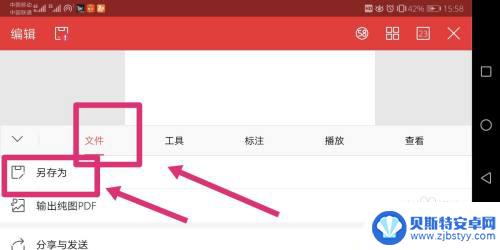
9.返回我们的微信,打开对话框的“文件”找到我们保存文件的那个文件夹。选择我们签字之后的文件,重新发给对方就完成啦
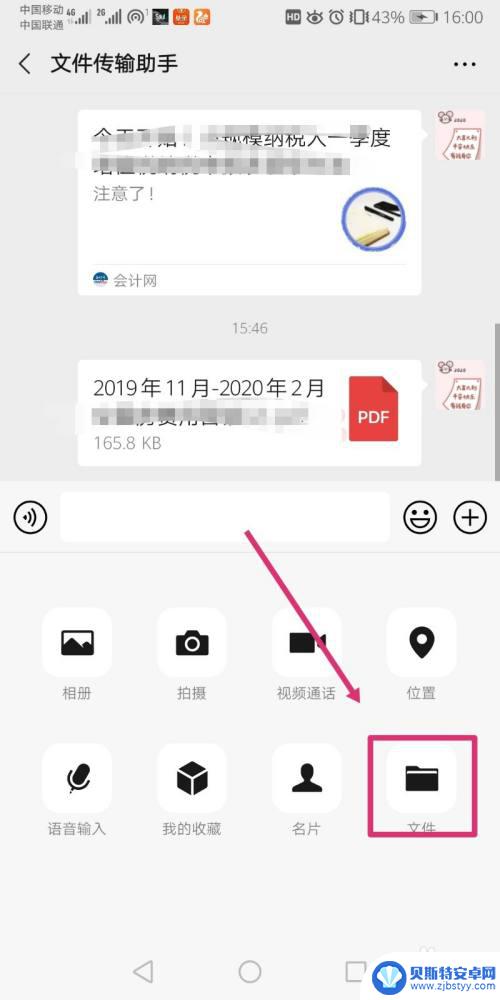
以上就是手机添加电子签名的全部内容,如果您遇到这种情况,可以尝试根据小编提供的方法来解决,希望对大家有所帮助。












